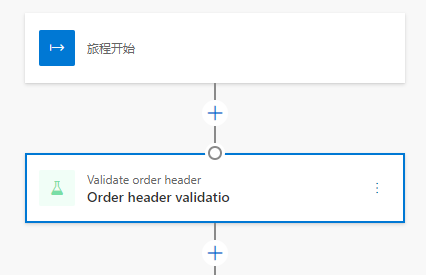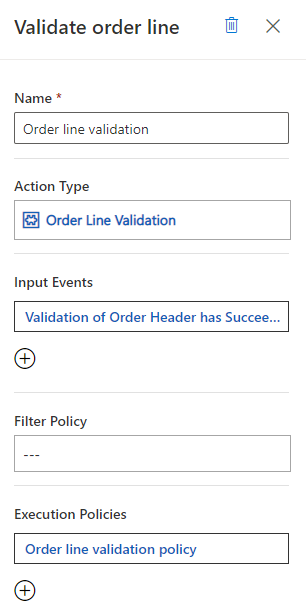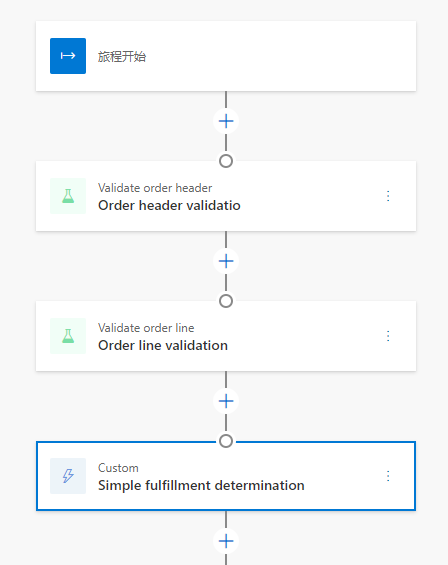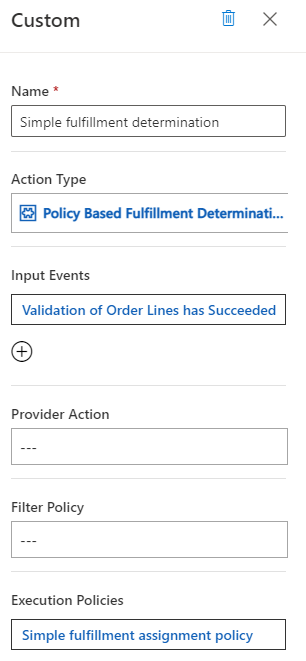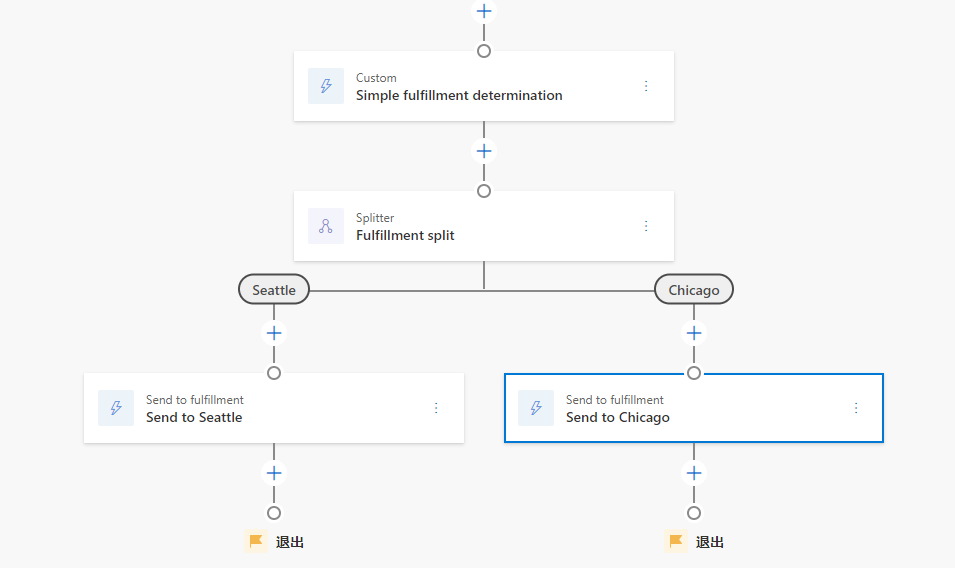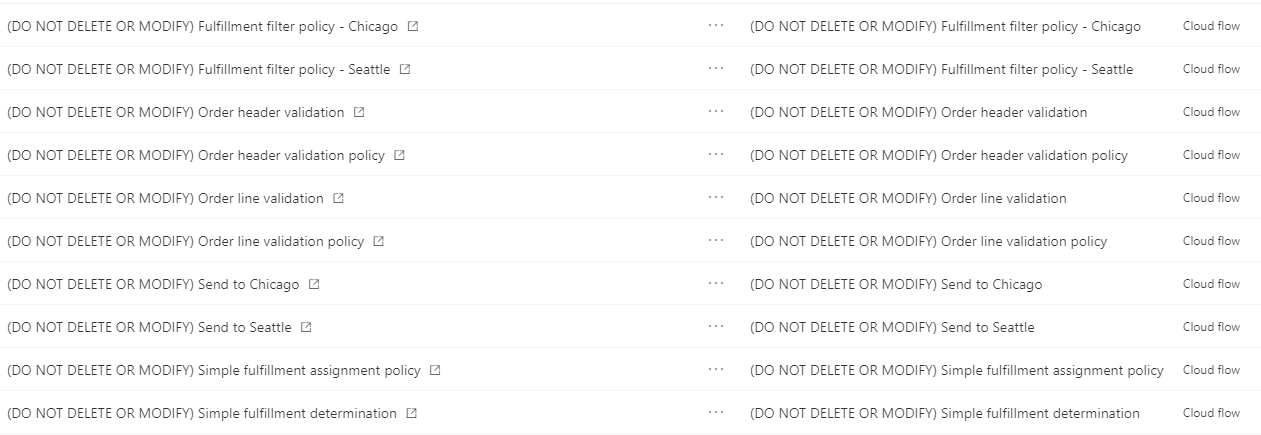创建订单业务流程
本单元描述在 Intelligent Order Management 中创建订单业务流程所需的步骤。
添加验证订单标头磁贴
要添加验证订单标头磁贴,请按照以下步骤操作:
转到业务流程 > 流程,选择新建。
输入新流程的名称,然后选择保存。
选择加号 (+),然后添加验证订单标头磁贴。
在验证订单标头对话框中输入以下信息:
- 对于名称,输入订单标头验证。
- 对于操作类型,输入订单验证。
- 对于输入事件,输入新订单。
- 对于执行策略,输入订单标头验证策略。
选择保存。
添加验证订单行磁贴
要添加验证订单行磁贴,请按照以下步骤操作:
转到业务流程 > 流程,选择新建。
选择加号 (+),然后添加验证订单行磁贴。
在验证订单行对话框中输入以下信息:
- 对于名称,输入订单行验证。
- 对于操作类型,输入订单行验证。
- 对于输入事件,输入订单标头验证成功。
选择保存。
添加自定义磁贴
要添加自定义磁贴,请按照以下步骤操作:
转到业务流程 > 流程,选择新建。
选择加号 (+),然后添加自定义磁贴。
在自定义对话框中输入以下信息:
- 对于名称,输入简单履行确定。
- 对于操作类型,输入基于策略的履行确定。
- 对于输入事件,输入订单行验证成功。
- 对于执行策略,输入简单履行分配策略。
选择保存。
添加分配器磁贴
要添加分配器磁贴,请按照以下步骤操作:
转到业务流程 > 流程,选择新建。
选择加号 (+),然后添加分配器磁贴。
在分配器对话框中输入以下信息:
- 对于名称,输入履行拆分。
- 对于两个分配器设置字段,输入西雅图和芝加哥。
选择保存。
在西雅图分支下添加“发送到履行”磁贴
要在西雅图分支下添加发送到履行磁贴,请按照以下步骤操作:
转到业务流程 > 流程,选择新建。
在西雅图分支下,选择加号 (+),然后添加发送到履行磁贴。
在发送到履行对话框中输入以下信息:
- 对于名称,输入发送到西雅图。
- 对于操作类型,输入发送到履行。
- 对于输入事件,输入履行订单创建成功。
- 对于提供程序操作,输入实验室发送到履行 (Outlook)。
- 对于筛选器策略,输入履行筛选策略西雅图。
选择保存。
在芝加哥分支下添加“发送到履行”磁贴
要在芝加哥分支下添加发送到履行磁贴,请按照以下步骤操作:
转到业务流程 > 流程,选择新建。
在芝加哥分支下,选择加号 (+),然后添加发送到履行磁贴。
在发送到履行对话框中输入以下信息:
- 对于名称,输入发送到芝加哥。
- 对于操作类型,输入发送到履行。
- 对于输入事件,输入履行订单创建成功。
- 对于提供程序操作,输入实验室发送到履行 (RequestBin)。
- 对于筛选器策略,输入履行筛选策略芝加哥。
选择保存。
发布业务流程
订单业务流程创建完成后,选择发布以发布该流程。
如果您跟进,屏幕上将显示编译的 Power Automate 云端流,如下图所示。